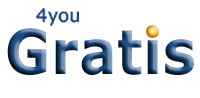Personal Web Server
Nella lezione precedente si è accennato all'impossibilità di visualizzare e testare una pagina Asp in locale: un file presente sul nostro Hard Disk non può essere direttamente interpretato da un browser, ma deve prima essere elaborato da un server Web.
A risoluzione di questo problema ci vengono in soccorso taluni software che simulano sul nostro PC un server Web vero e proprio.
Il più vicino a noi, ovvero il più vicino ad Asp, è il Personal Web Server della Microsoft, che da ora ci limiteremo a chiamare PWS.
Il PWS si trova nel CD di installazione di Windows '98.
Installazione del PWS
Installare il PWS è un'operazione quanto mai semplice, simile in tutto e per tutto alle tipiche installazioni con interfaccia Windows.
Per facilitare il lettore, al fine di eseguire una corretta installazione del PWS, si andranno ad evidenziare i passi essenziali dell'installazione:
1. Localizzare la cartella PWS nel CD di Windows '98
2. Localizzare il file Setup.exe
3. Al momento della Scelta del tipo di installazione si scelga Tipica
4. Al momento dell'opzione Configurazione root del web lasciare default
5. Si consiglia di riavviare il sistema quando richiesto
6. Troveremo l'icona del PWS nella barra delle applicazioni, vicino all'orologio.
Per verificare se l'installazione è andata a buon fine, digitiamo nella barra degli indirizzi del browser il percorso
http://localhostdove localhost è il nome di dominio del nostro server personale.
Si può ottenere lo stesso risultato utilizzando l'IP statico (o indirizzo di loop-back) del nostro PC, che in genere è
http://127.0.0.1
oppure inserendo il nome del proprio PC
http://lukeonweb
dove in questo caso il nome è lukeonweb.
E' possibile cambiare il nome del PC da Pannello di controllo / Rete / Identificazione e riavviare il sistema.
A questo punto troveremo sul nostro Hard Disk una nuova cartella sotto l'unità C:, questa è InetPub che conterrà un'altra cartella, wwwroot, che sarà la root (directory principale) del nostro server Web.
Il percorso, dunque, sarà
C:\Inetpub\wwwroot
Per toccare con mano, creiamo un file e chiamiamolo index.htm e pubblichiamolo (copia e incolla) in wwwroot e digitiamo nel browser
http://localhost/index.htm
Se il file che abbiamo appena creato si apre, possiamo non avere più dubbi sulla funzionalità del nostro PWS.
La stessa cosa faremo con tutti i nostri file Asp, basterà copiarli in wwwroot per essere più che certi che potremo leggerli e testarli anche in locale.
Prima di chiudere una considerazione: e se avessimo più di un sito cui stiamo lavorando che necessita di essere visualizzato tramite il protocollo http?
In breve, sul nostro Hard Disk abbiamo, nella cartella Documenti, sul Desktop o ovunque, tre cartelle, pippo, pluto e paperino e questi sono tre siti che stiamo costruendo.
Non possiamo copiare di sana pianta la cartella e credere di potervi accedere con l'indirizzo
http://localhost/paperino/index.htm
o meglio NON è questo il procedimento corretto.
Dobbiamo creare delle Virtual Directory, o directory virtuali, cosa più semplice a farsi che a dirsi:
1. Tasto destro sulla cartella paperino e selezioniamo Proprietà
2. Clicchiamo sulla scheda Condivisione Web
3. Selezioniamo l'opzione Condividi cartella
a questo punto ci apparirà una finestra con delle opzioni
Lettura: Consente al browser di leggere
i file pubblicati
Scittura: Consente al browser di modificare i file pubblicati
Accesso origine script: Consente di accedere agli script il lettura ed in scrittura
Esplorazione dierctory: Simile a Gestione Risorse dei Windows, consente di visualizzare i file
Queste sono le voci principali, noi possiamo limitarci a selezionare le prime tre elencate, poi clicchiamo su
[ OK ]
Sarà a questo punto possibile accedere all'indirizzo
http://localhost/paperino/index.htm
Autore: Luca Ruggiero
ASP Base
Corso base sulle Active Server Pages, adatto ai neofiti.Webmaster Base
Per imparare i trucchi del mestiere di un Webmaster.PHP Completo
Imparare a fondo il PHP, a partire dalle basi fino ai concetti avanzati.Javascript e DHTML
Lo scripting lato client con Javascript adatto a qualsiasi livello di esperienza.MS Access
Il noto database attraverso la sua interfaccia visuale ed il linguaggio SQL.VBA
Gestire documenti Microsoft Office (Word, Excel ed Acces).Web Marketing
Corso come promuove un sito Web su Internet.Webmaster Avanzato
Percorso completo volto a formare dei professionisti del Web. HTML
HTML
Corso del linguaggio di marcatura per il Web.